 Ang Apple News ay ang built-in na app ng balita para sa iOS 11 na pinagsasama-sama at kino-curate ang mga kwento at paksa mula sa iba't ibang third-party na mapagkukunan ng balita. Available lang ang serbisyo sa U.S., Australia, at U.K. sa oras ng pagsulat, kaya hindi lahat ng bagong iPhone at iPad ay darating nang may naka-install na stock app.
Ang Apple News ay ang built-in na app ng balita para sa iOS 11 na pinagsasama-sama at kino-curate ang mga kwento at paksa mula sa iba't ibang third-party na mapagkukunan ng balita. Available lang ang serbisyo sa U.S., Australia, at U.K. sa oras ng pagsulat, kaya hindi lahat ng bagong iPhone at iPad ay darating nang may naka-install na stock app.
Nilalayon ng Apple News na mag-alok ng malinis na ipinakita at isinapersonal na serbisyo ng balita na tumutugon sa iyong mga panlasa at interes, bagama't isa sa mga default na gawi nito ay ang paglabas ng mga alerto mula sa mga mapagkukunan na maaaring interesado ka o hindi. Ang Apple News ay tumutukoy sa mga mapagkukunan ng balita sa ang app bilang 'mga channel', at dito tatakbo tayo sa dalawang paraan para makontrol ang mga alertong natatanggap mo mula sa kanila.
Paano Kontrolin ang Mga Alerto sa Balita Mula sa Mga Partikular na Channel
- Ilunsad ang News app sa iyong iOS device.
- I-tap ang Sumusunod button sa ibaba ng screen.
- Sa ilalim ng listahan ng Mga Channel, hanapin ang anumang mga mapagkukunan ng balita na hindi ka nag-sign up, at i-tap ang asul na icon na kampanilya sa tabi ng mga ito. Kung ang icon ng kampanilya sa tabi ng isang channel ay naka-gray out, ang mga alerto mula dito ay naka-disable na; kung walang bell icon sa tabi ng isang channel, hindi ito nagpapadala ng mga alerto.
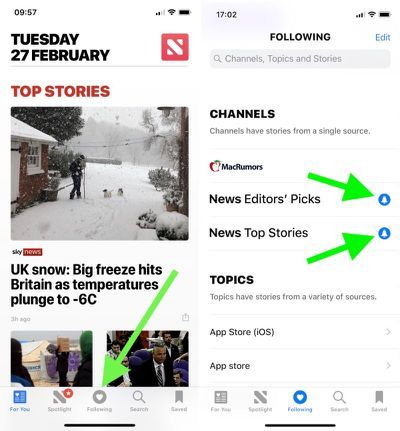
- Para mag-alis ng source sa iyong mga channel para hindi na ito lumabas kahit saan sa Apple News, i-tap ang I-edit button sa kanang itaas ng screen, at pagkatapos ay i-tap ang pulang icon na minus sa tabi ng pinag-uusapang pinagmulan.
Tip: Mag-scroll hanggang sa ibaba ng 'Sinusundan' na screen at makakahanap ka ng isa pang opsyon Pamahalaan ang Mga Notification . Ang pag-tap dito ay magbubukas ng isang nakatuon Mga abiso screen, kung saan makikita mo ang mga channel na sinusubaybayan mo na nag-aalok ng mga alerto sa balita pati na rin ang iba pang mga channel na may mga opsyon sa alerto na hindi mo sinusunod sa kasalukuyan.

Paano Ganap na I-disable ang Mga Apple News Alerts
Kung mas gugustuhin mong i-disable ang lahat ng alerto para sa Apple News sa isang pagkakataon, sundin ang mga hakbang na ito.
- Ilunsad ang app na Mga Setting sa iyong iOS device.
- Mag-scroll pababa sa pangunahing listahan at i-tap Balita .
- I-tap Mga abiso . ( Tip: Mula sa screen na ito, mapipigilan mong lumabas ang mga kuwento ng mga channel na hindi mo sinusubaybayan sa seksyong 'Para sa Iyo' ng News app. I-toggle lang Paghigpitan ang Mga Kuwento sa Para sa Iyo .)
- I-toggle off Payagan ang Mga Notification .

Kung sa ibang pagkakataon ay magpasya kang hindi mo gustong patayin ang mga alerto sa Balita nang buo, ang huling screen na ito ang babalikan, dahil nag-aalok din ito ng mga karagdagang opsyon para sa pagkontrol sa gawi ng mga notification kapag pinagana ang mga ito. Maaari mo lamang ihinto ang mga bagong alerto sa paggawa ng isang naririnig na tunog, halimbawa, o pigilan lamang ang mga ito sa paglabas sa Lock Screen.

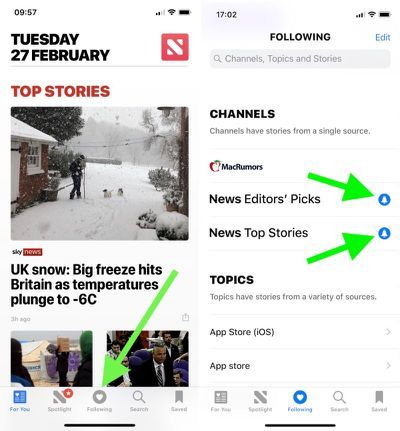
Patok Na Mga Post